有小伙伴在使用wps进行PPT演示文稿的制作过程中,想要对我们的PPT幻灯片进行换片设置,其中有部分小伙伴在设置的过程中,对幻灯片设置了切换效果,想要将切换的方式设置成自动切换,那么我们可以将工具栏中的自动换片功能勾选上,再设置一下自动换片的时间,之后将我们设置的换片相关内容应用到全部幻灯片中,那么在播放幻灯片的时候就会自动的进行切换,不用鼠标点击,下方是关于如何使用WPSPPT设置自动切换的具体操作方法,如果你需要的情况下可以看看方法教程,希望小编的方法教程对大家有所帮助。
方法步骤
1.首先,我们需要在电脑上打开PPT演示文件。
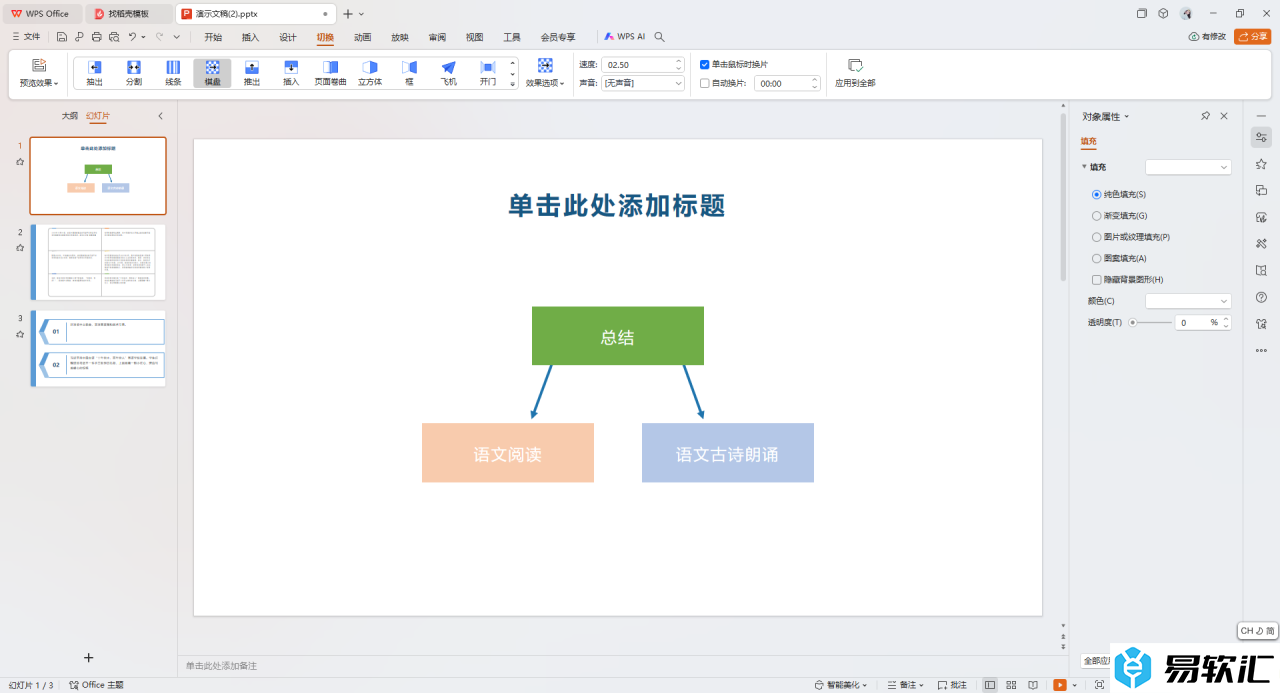
2.随后,我们将左侧的第一个幻灯片缩略图点击一下,然后点页面上方的【切换】选项,再选择自己喜欢的一种切换效果。
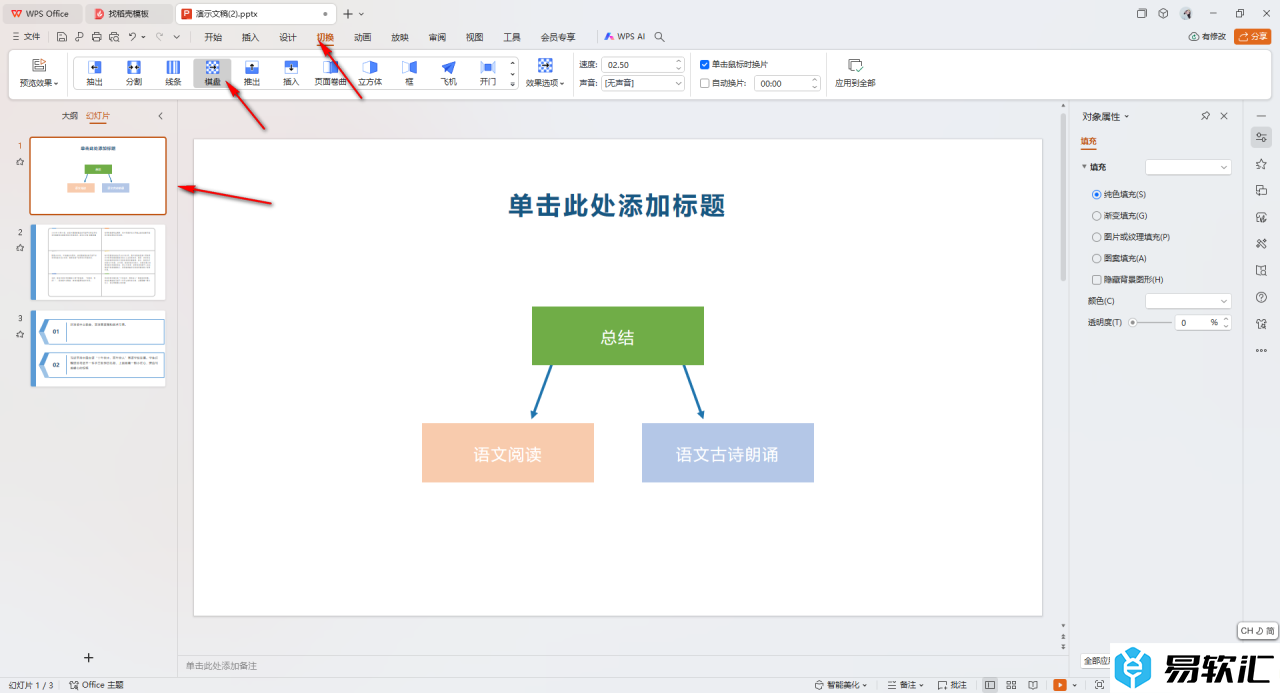
3.这时候,我们将工具栏中的【自动换片】选项进行勾选上。
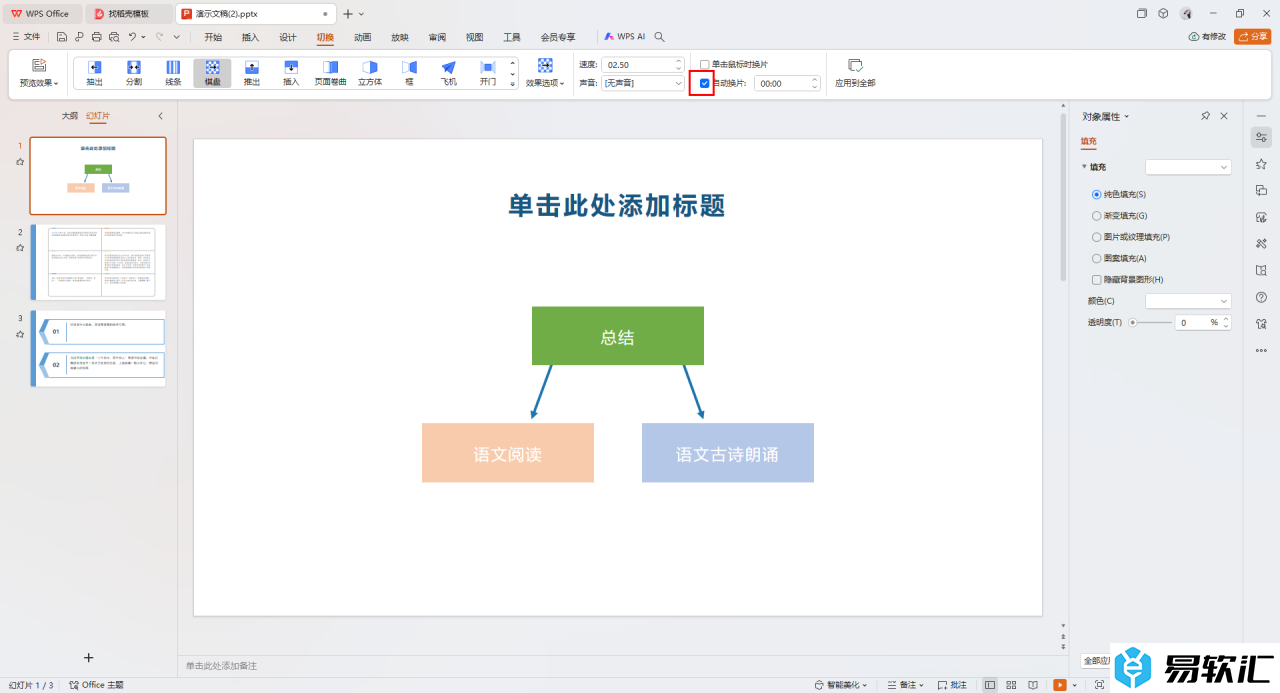
4.这时候,我们将自动换片的时间设置一下,比如设置成5秒自动换片,之后将【应用到全部】按钮进行点击,将我们当前的设置应用到所有幻灯片中。
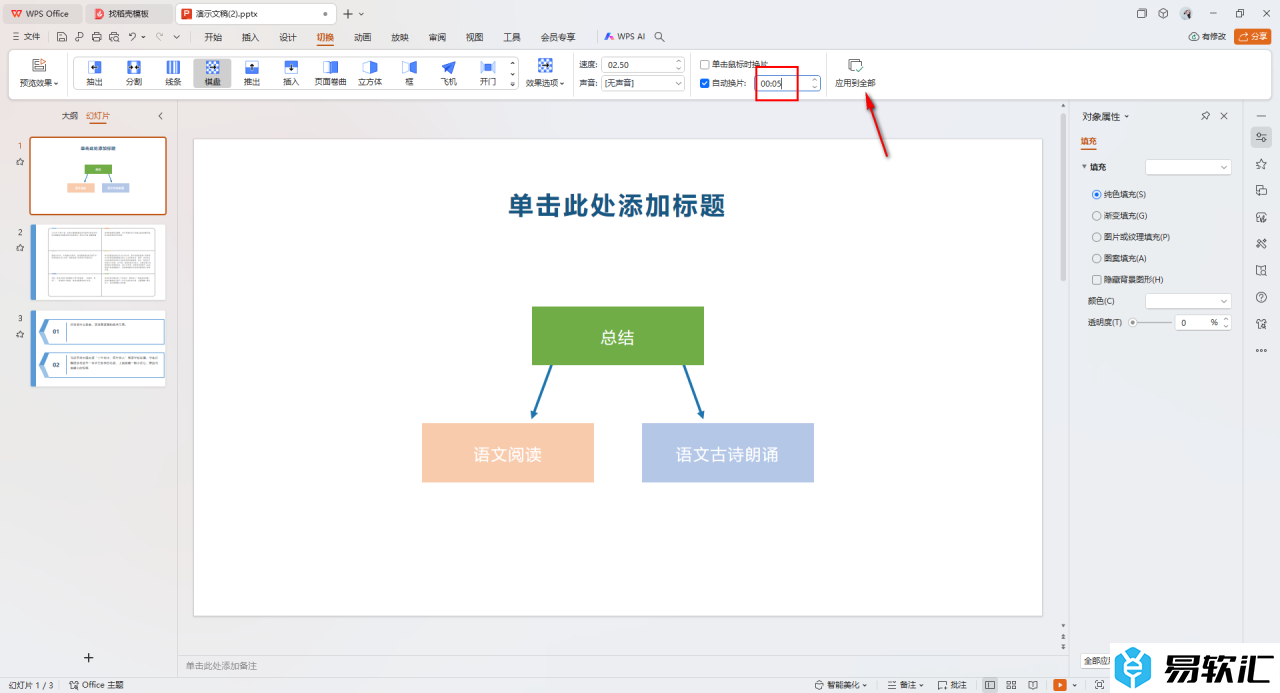
5.之后将左侧缩略图进行双击打开进行放映,那么在放映的过程中不用鼠标点击切换,幻灯片会自动切换操作,如图所示。
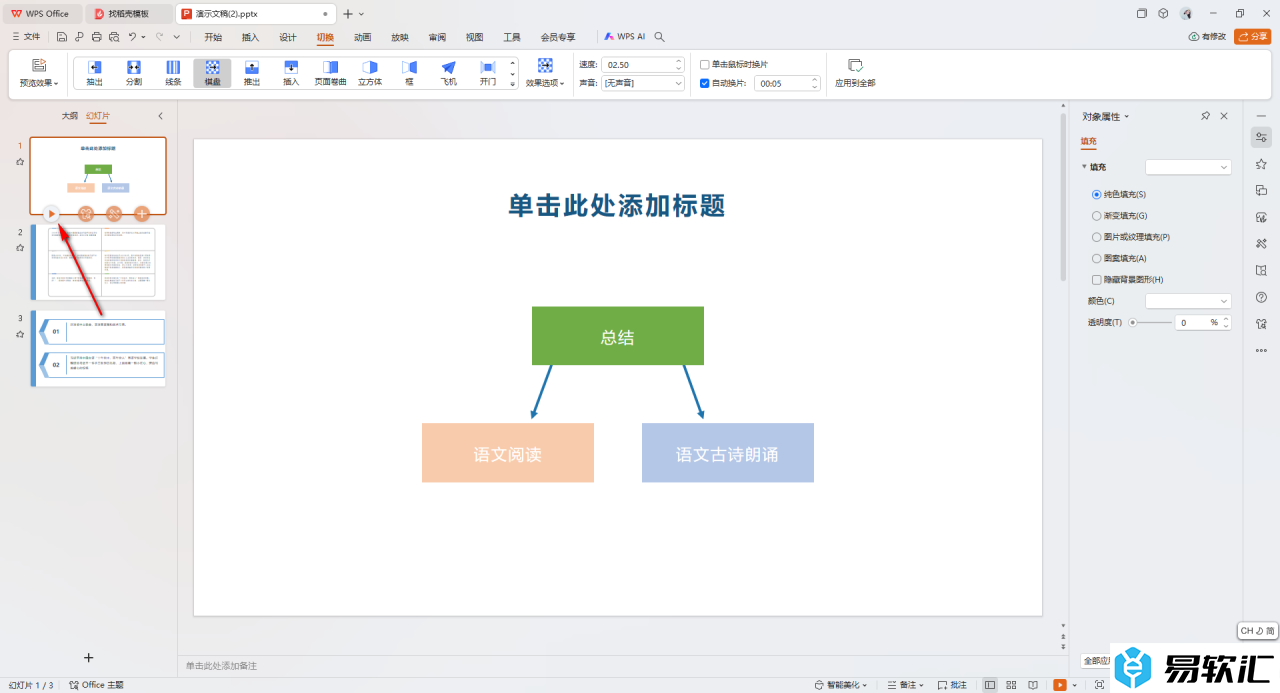
以上就是关于如何使用WPSPPT自动切换幻灯片的具体操作方法,我们在设置幻灯片切换效果的时候,你可以选择自动切换幻灯片的时间,然后将其应用到全部,那么在放映的时候就会自动进行切换,感兴趣的话可以操作试试。






